Před chvílí jsme diskutovali o distribuci Anaconda Python a jak nainstalovat a používat Anaconda na Linuxu. Dnes se podíváme na to, co je Miniconda , jak nainstalovat minicondu v Linuxu.
Co je Miniconda?
Miniconda je minimální a okleštěná verze distribuce Anaconda. Jak název napovídá, Miniconda obsahuje pouze správce balíčků Conda, Python a malé množství užitečných balíčků jako pip, zlib včetně jejich závislostí.
Miniconda je vhodná pro ty, kterým nevadí instalovat každý balíček samostatně. Ušetří vám nejen místo na disku, ale také zabrání ukládání spousty zbytečných aplikací, které na pevný disk často nepoužíváte. Pro ty, kdo by se zajímali, distribuce Anaconda automaticky nainstaluje 1 500 balíčků, které spotřebují přibližně 3 GB místa na disku. Pokud používáte jen hrstku aplikací, může být miniconda dobrou volbou!
Nainstalujte Miniconda v Linuxu
Stáhněte si nejnovější verzi Miniconda z oficiální stránky stahování .
$ wget https://repo.anaconda.com/miniconda/Miniconda3-py39_4.9.2-Linux-x86_64.sh
Přejděte do umístění, odkud jste stáhli instalační program Miniconda, a zkontrolujte integritu staženého souboru pomocí SHA-256:
$ sha256sum Miniconda3-py39_4.9.2-Linux-x86_64.sh Uvidíte výstup jako níže:
536817d1b14cb1ada88900f5be51ce0a5e042bae178b5550e62f61e223deae7c Miniconda3-py39_4.9.2-Linux-x86_64.sh
Porovnejte výše uvedenou hodnotu hash s oficiálními hashe pro Miniconda. Pokud se hodnota hash lokálně staženého instalačního souboru shoduje s oficiální hodnotou hash, jedná se o legitimní soubor a můžete zahájit instalaci!
Chcete-li nainstalovat Miniconda na Linux, spusťte:
$ bash Miniconda3-py39_4.9.2-Linux-x86_64.sh
Měli byste zahrnout bash bez ohledu na shell, který používáte.
Stiskněte ENTER pro pokračování instalace:
Vítejte v Miniconda3 py39_4.9.2 Chcete-li pokračovat v procesu instalace, přečtěte si prosím licenční smlouvu. Pokračujte prosím stisknutím ENTER
Dále uvidíte licenční smlouvu. Stisknutím klávesy ENTER přejděte na konec licenčních podmínek a zadejte „Ano“ a stisknutím potvrďte licenční ujednání a pokračujte v instalaci.
Přijímáte licenční podmínky? [ano|ne] [ne]>>> ano
Poté se instalační program zeptá, kam chcete nainstalovat Miniconda. Budete mít tři možnosti. Stisknutím ENTER přijměte výchozí umístění instalace, tj. váš $HOME adresář. Pokud nechcete instalovat do výchozího umístění, stiskněte CTRL+C pro zrušení instalace nebo zmiňte alternativní instalační adresář.
Používám výchozí instalační cestu, která je /var/home/sk/miniconda3 v mém případě.
[...]Miniconda3 se nyní nainstaluje do tohoto umístění:/var/home/sk/miniconda3 Stiskněte ENTER pro potvrzení umístění Stiskněte CTRL-C pro přerušení instalace nebo zadejte jiné umístění níže [/var/home /sk/miniconda3]>>>
Pokud jste vybrali výchozí umístění, instalační program zobrazí “PREFIX=/var/home/<user>/miniconda3” a pokračujte v instalaci. Dokončení může trvat několik minut.
Nakonec budete vyzváni k inicializaci Miniconda. Doporučujeme jej inicializovat, takže stačí zadat Ano a pokračujte stisknutím ENTER.
[...] Příprava transakce:hotovo Provádění transakce:hotovo instalace dokončena. Přejete si, aby instalační program inicializoval Miniconda3 spuštěním conda init? [ano|ne] [ne]>>> ano
Po dokončení instalace Miniconda se na konci zobrazí poděkování.
[...]==> Aby se změny projevily, zavřete a znovu otevřete svůj aktuální shell. <==Pokud si nepřejete, aby základní prostředí conda nebylo aktivováno při spuštění, nastavte parametr auto_activate_base na false:conda config --set auto_activate_base false Děkujeme za instalaci Miniconda3!
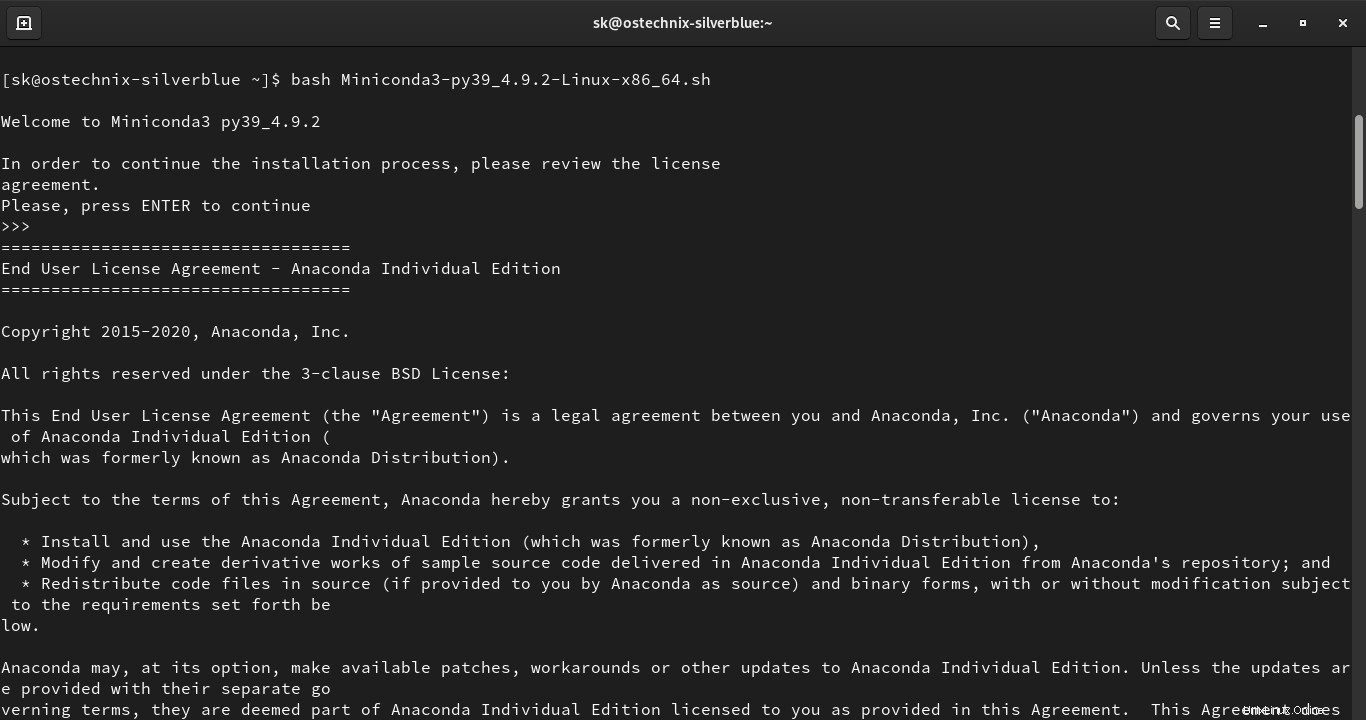
Aby se instalace projevila, zavřete a znovu otevřete svůj terminál. Případně spusťte následující příkaz, aby se změny projevily okamžitě:
$ source ~/.bashrc Nyní uvidíte předponu (základ) před výzvou shellu. Znamená to, že základ conda prostředí je aktivováno.
(base) [[email protected] ~]$
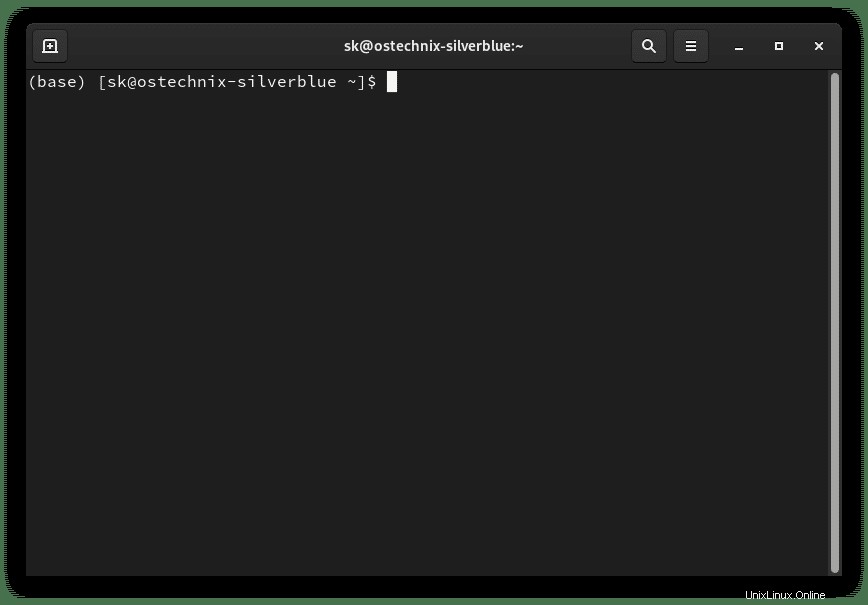
Pokud nechcete základní prostředí conda aktivováno ve výchozím nastavení při startu systému a chcete spustit conda odkudkoli, deaktivujte jej příkazem:
$ conda config --set auto_activate_base false Spusťte následující příkaz, aby se změny projevily okamžitě:
$ source ~/.bashrc Od této chvíle musíte prostředí conda aktivovat ručně příkazem:
$ conda activate Deaktivace prostředí conda:
$ conda deactivate Bezobslužná instalace Miniconda
Instalační skript Miniconda je dodáván s možnostmi provádění bezobslužné instalace. Nevyžaduje žádný ruční zásah uživatele.
Nejprve vytvořte adresář pro instalaci Miniconda:
$ mkdir ~/miniconda
Stáhněte si instalační skript:
$ wget https://repo.anaconda.com/miniconda/Miniconda3-py39_4.9.2-Linux-x86_64.sh
Ověřte kontrolní součet, jak je uvedeno výše. A poté spusťte následující příkaz pro instalaci Miniconda v tichém režimu:
$ bash Miniconda3-py39_4.9.2-Linux-x86_64.sh -b -u -p ~/miniconda3
Zde -b příznak se používá ke spuštění instalace v dávkovém režimu. Význam - licenční smlouva bude automaticky přijata. -u příznak je aktualizace stávající instalace, pokud je již Miniconda nainstalována. A -p příznak se používá k určení cílového adresáře, kam chcete nainstalovat Miniconda. V našem případě jsem zvolil ~/miniconda adresář.
Po dokončení instalace se instalační program zeptá, zda chcete inicializovat conda. Zadejte Yes souhlasit a dokončit instalaci.
Aktualizovat Miniconda
Spusťte následující příkaz z terminálu pro aktualizaci Miniconda:
$ conda update conda Odinstalujte Miniconda
Pokud již conda nepotřebujete, jednoduše odstraňte instalační adresář Miniconda:
$ rm -fr ~/miniconda3 Některé skryté soubory a složky, které mohly být vytvořeny v adresáři $HOME. Smažte je také:
$ rm -rf ~/.condarc ~/.conda ~/.continuum
Nakonec upravte ~/.bashrc soubor:
$ nano ~/.bashrc
Najděte a odstraňte celý blok, který začíná >>>conda initialize>>> a končí <<<conda intialize<<< .
>>> conda inicializovat>>> !! Obsah v tomto bloku spravuje 'conda init' !! __conda_setup="$('/var/home/sk/miniconda3/bin/conda' 'shell.bash' 'hook' 2> /dev/null)", pokud [ $? -ekv 0]; potom eval "$__conda_setup" else if [ -f "/var/home/sk/miniconda3/etc/profile.d/conda.sh" ]; pak . "/var/home/sk/miniconda3/etc/profile.d/conda.sh" else export PATH="/var/home/sk/miniconda3/bin:$PATH" fi fi nenastaveno __conda_setup << 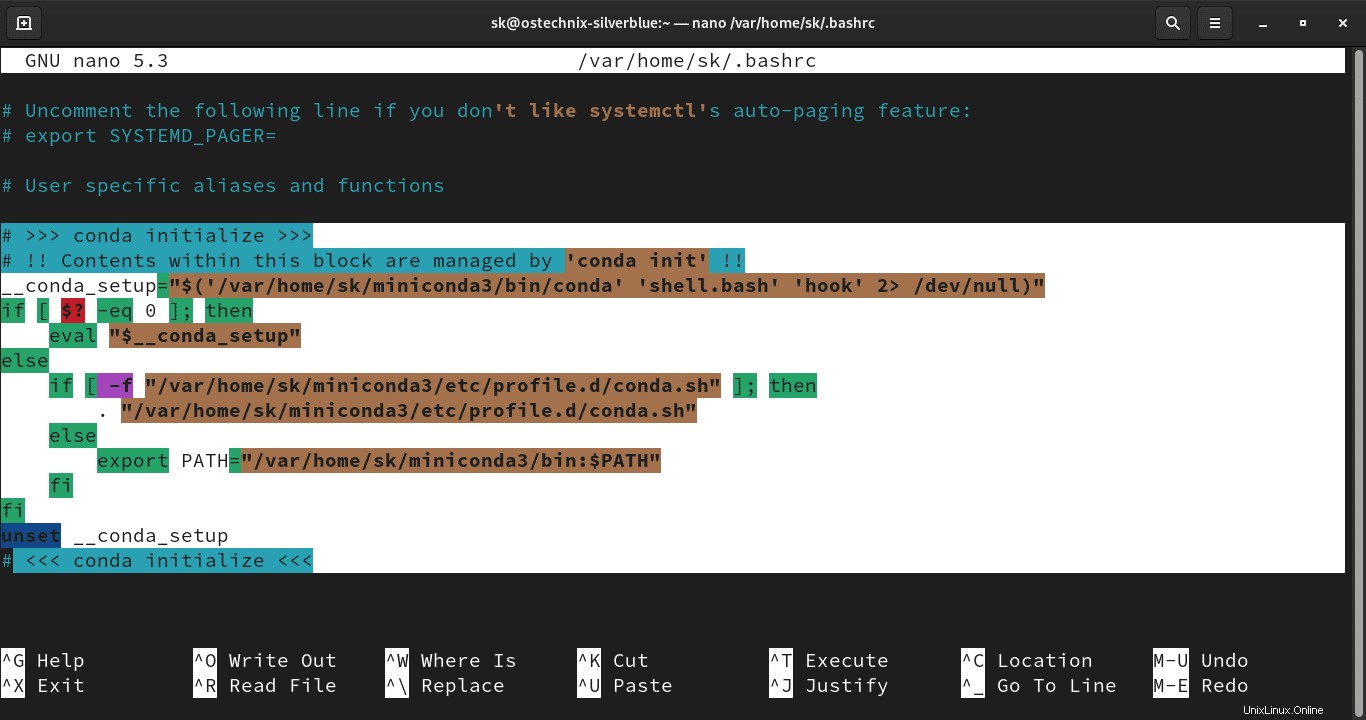
Stiskněte Ctrl+O a poté Ctrl+X uložte soubor a zavřete jej. Zdrojový kód ~/.bashrc souboru, aby se změny projevily:
$ source ~/.bashrc
A je to. Miniconda byla odstraněna ze systému.
Zkopírujte obsah souboru do schránky bez jeho zobrazení
Vytvářejte virtuální prostředí Golang pomocí Conda v Linuxu
Linux